
Como encontrar UDID do dispositivo iOS com ou sem iTunes?

UDID, a forma abreviada de Identificador Único de Dispositivo, é um número de série de 40 dígitos para cada dispositivo iOS para identificar e rastrear o dispositivo, e o iPhone ou iPad UDID é usado principalmente para testar os aplicativos para desenvolvedores. É fácil encontrar UDID com o iTunes, mas existem algumas outras maneiras de encontrar UDID sem o iTunes também. Este artigo irá mostrar-lhe as maneiras de descobrir UDID para iOS dispositivo com ou sem iTunes para os usuários que querem encontrar o iPad ou iPhone UDID.
Parte 1. O que você precisa saber sobre UDID de iOS dispositivo
Parte 2. Como encontrar UDID com o iTunes facilmente?
Parte 3. Como encontrar UDID no iPhone ou iPad sem o iTunes?
1. Por que o UDID id é necessário?
Como a Apple só permite que os aplicativos aprovados por eles estejam disponíveis na App Store, os desenvolvedores da Apple precisam testar os aplicativos antes que os aplicativos obtenham aprovação da Apple. Como mencionado acima, o UDID é usado para testar aplicativos para desenvolvedores para que eles possam coletar estatísticas dos usuários. Mas para usuários casuais, os UDIDs em seu dispositivo iOS não significam nada quando os caracteres são listados de forma independente. No entanto, quando os usuários estão baixando aplicativos da App Store, os UDIDs podem ser associados às informações pessoais no banco de dados. Portanto, desde iOS 5.1, a Apple começa a rejeitar os aplicativos que rastreiam as UDIDs de iOS dispositivos.
2. Vantagens do UDID para desenvolvedores de aplicativos
Embora o UDID não signifique nada para usuários comuns, ele pode ser muito importante para os desenvolvedores de aplicativos, como:
* Os desenvolvedores de aplicativos podem fazer uso do UDID para rastrear a estática dos aplicativos.
* As empresas de aplicativos podem usar UDIDs para direcionar anúncios enquanto você estiver usando aplicativos.
* Os desenvolvedores de aplicativos podem utilizar o UDID para testar seus aplicativos antes de fazer o upload para a App Store.
* Sem o UDID, os desenvolvedores não terão acesso aos dados privados dos usuários.
Consulte também:
Como limpar dados de aplicativos no iPhone: caches, documentos e dados, lixo etc.
iPhone App Data Recovery: Como restaurar dados do aplicativo no iPhone
Se você quiser saber o seu UDID do seu dispositivo iOS , você pode fazer uso do iTunes para verificar o seu UDID. Você pode seguir as instruções abaixo para descobrir UDID com o iTunes.
Passo 1. Ligue o iPhone ao computador com um cabo USB e, em seguida, inicie o iTunes. Quando o iTunes detectar com sucesso o seu iPhone, clique no ícone do iPhone na parte superior da janela do iTunes.
![]()
Passo 2. Em seguida, clique na guia "Resumo" na seção Configurações à esquerda, que mostrará as informações do iPhone no painel direito.

Passo 3. Na seção de informações do iPhone, por favor, descubra e clique no "Número de Série", então você pode descobrir informações diferentes aparecem, e você vai descobrir o UDID aqui facilmente.
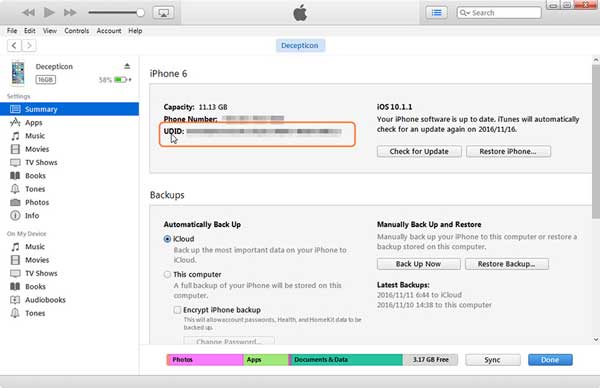
Não pode perder:
Como adicionar facilmente vídeo à biblioteca do iTunes
Como transferir vídeos do computador para iPad sem iTunes?
Sem o iTunes, você também tem outra maneira de encontrar seu UDID do iPhone ou iPad, que é aproveitar o site do localizador UDID online para procurar UDID. A parte seguinte irá mostrar-lhe como descobrir UDID sem iTunes.
Passo 1. Abra o navegador como o Safari no seu iPhone, iPad e visite udid.io (https://get.udid.io/), onde você pode ver a opção "Toque para encontrar UDID".
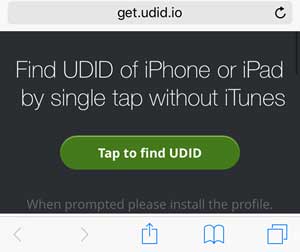
Passo 2. Toque na opção "Toque para encontrar UDID", então você será solicitado a instalar o plugin "Get Your UDID".

Passo 3. Depois de instalar o plugin, você receberá o seu UDID do seu dispositivo no site. Aqui você também pode tocar em "Enviar UDID via E-mail" para exportar e salvar o UDID do seu dispositivo iOS .
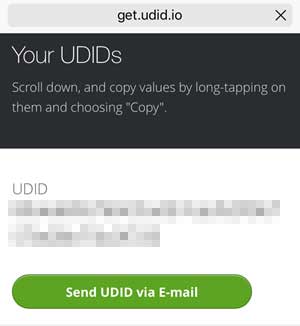
Ver? É fácil saber qual é o seu UDID, certo? Você pode escolher um dos dois métodos acima para encontrar UDID como quiser.
Artigos relacionados:
Como limpar a memória do iPhone ou histórico do iPhone de forma eficaz?